Обчислення ВІДСОТКИ Площа, яку займає ОБ'ЄКТАМИ НА ЗОБРАЖЕННІ
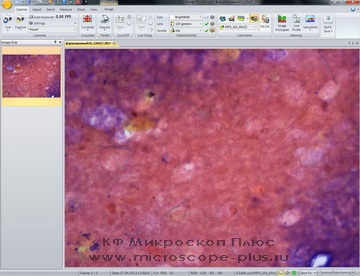
- мікроскоп Olympus CX41. працює в світлі за методом світлого поля
- використовуваний об'єктив: Plan Achromat C 10x / 0.25
- адаптер: C-mount оптичний 0.5x
- камера: ProgRes C3. дозвіл 2080х1542
Для обчислення відносних параметрів, до яких відноситься відсоток займаної площі, виконання калібрування системи не потрібно. Але, якщо це не єдине завдання, а потрібно, наприклад, додатково визначити площі всіх включень в метричних одиницях, то систему об'єктив-адаптер-камера потрібно відкалібрувати, використовуючи об'єкт-мікрометр.
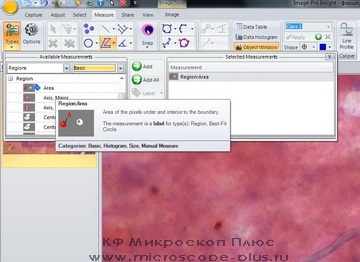
Вибір параметрів вимірювань:
У розділі Вимірювання (Measure) вибираємо зі списку опцій, доступних для вимірювання на виділених об'єктах, площа об'єкта (Area).
Так як параметрів для вимірювань досить велика кількість, то для полегшення розуміння суті вироблених вимірювань, кожен параметр має опис.
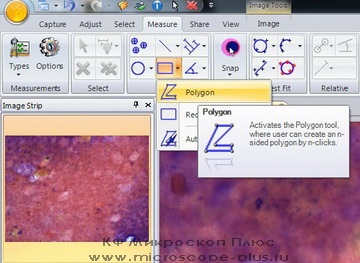
Вибір інструмента для інтерактивного виділення об'єктів:
У тому ж розділі Вимірювання (Measure) вибираємо спосіб інтерактивного виділення об'єктів для вимірювань. Якщо об'єкт округлої форми, то можна скористатися інструментами виділення кола, овалу або напівавтоматичну функцію автоматичного пошуку об'єктів круглої форми в заданій області (Find Circle).
Якщо контури об'єкта добре виділені на зображенні, то можна скористатися інструментом автоматичного виділення контурів Auto Trace.
В даному випадку включення в курячому фарші слабо видно на зображенні і автоматичне виділення їх утруднено. Найпростіше виділити їх в інтерактивному режимі, використовуючи інструмент Polygon. який дозволяє обвести об'єкт будь-якої форми, ставлячи реперні мітки, клацанням "миші".
Для полегшення розуміння роботи кожного з інструментів виділення об'єктів, вони, так само як і параметри вимірювання, забезпечені описом.

Інтерактивне виділення об'єкта:
За допомогою обраного інструменту по точкам обводимо всі об'єкти, що знаходяться на зображенні. Для більш точного виділення контурів можна використовувати функцію Local zoom для подання робочої ділянки в збільшеному масштабі в окремому віконці.

Площа об'єкта:
Відразу після виділення, об'єкту присвоюється унікальний номер і відбувається вимірювання обраних параметрів. В даному випадку вимірюється площа. Відкривається таблиця даних (Data Table), в якій ми бачимо назву об'єкта (Feature Name) і значення виміряного параметра (Area). Колір об'єкта (синій) і форма мітки (коло) відповідають обраному класу об'єкта.
Примітка: в даному завданні немає необхідності ділити об'єкти на класи, але якщо на зображенні є об'єкти різних типів, то можна розділити їх на класи і проводити виміри й обчислення відсотка площі для об'єктів різного класу.
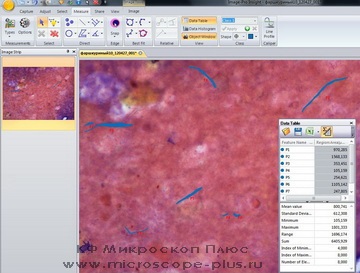
Завершивши інтерактивне виділення всіх об'єктів дослідження на зображенні, отримуємо дані по кожному з об'єктів в таблиці вимірювань (Data Table). У цю ж таблицю можна вивести невеликі статистичні дані, такі як:
- середнє (Mean value)
- стандартне відхилення (Standard deviation)
- мінімальне (Minimum)
- максимальне (Maximum)
- інтервал (Range)
- Сума (Sum)
- кількість об'єктів (Number of Elements).
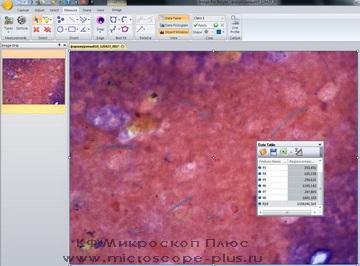
Вимірювання площі кадру:
Останнім вимірювальним дією є вимір площі кадру. Оскільки зображення має прямокутну форму, то для виділення його як об'єкта найпростіше використовувати інструмент прямокутник (Rectangle). Площа виміряного прямокутника поміщається в ту ж таблицю вимірювань.
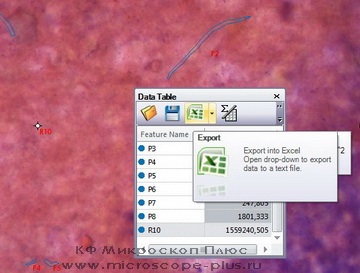
Експорт даних вимірювань в Excel:
Для проведення математичних обчислень відсотка площі, займаної об'єктами, дані вимірювань експортуються в Excel. Для передачі даних служить спеціальна кнопка в таблиці даних (Data Table) - експорт (Export).
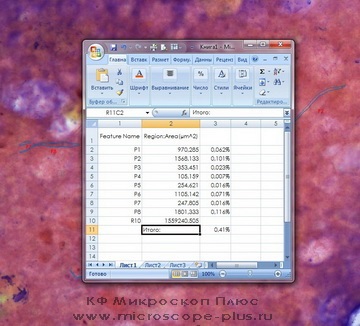
Обчислення відсотка площі:
При наявності необхідних даних: площі кожного об'єкта і площі всього зображення, обчислення відсотка площі, займаного кожним об'єктом, а також сумарного відсотка площі, займаного усіма об'єктами, не складає труднощів.
Якщо стоїть завдання оцінки більшої площі, ніж один кадр, то подібні операції можна провести на інших зображеннях. Причому, так як площа одного зображення залишається незмінною, але змінюється загальна оброблювана площа пропорційно кількості оброблених зображень, то повторної процедури вимірювання площі зображення проводити не треба, але необхідно ввести множник в значення площі зображення, що відповідає кількості оброблених зображень.
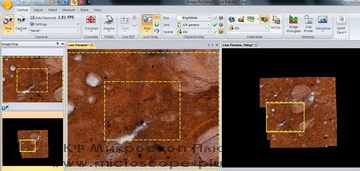
Іншим варіантом проведення роботи по обчисленню відсотка площі об'єктів на великій площі зображення може служити попередня on-line зшивання під час отримання зображення.
On-line зшивання дозволяє отримати повне зображення об'єкта з високою роздільною здатністю в одному зображенні. Причому для виконання цієї операції моторизованого столу не потрібно!
Така операція дозволяє додатково візуально оцінити розподіл об'єктів на всьому зображенні.
- короткий опис в форматі pdf